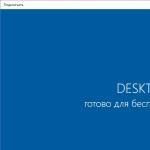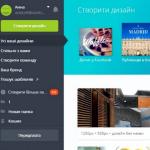Manapság mind az interneten, mind a speciális nyomtatott médiában rengeteg olyan anyag található, amely a videóval való munka különféle aspektusait fedi le. Ugyanakkor gyakran figyelmen kívül hagynak egy ugyanolyan fontos témát - a hangszerkesztést. De ez egy jó filmzene, amely legalább fele olyan hatást kelt, mint egy mozgókép nézése. Arról nem is beszélve, hogy nagyon sok dologban a hang döntő szerepet játszik – például a podcastok rögzítése.
Éppen azért, mert a hangfeldolgozás témája valahogy kevésbé ismert, a felhasználó gyakran szembesül azzal a kérdéssel, hogy melyik programot érdemes használni. Az egyik leghíresebb program ezen a területen a Sony Sound Forge (korábbi nevén Sonic Foundry's Sound Forge). A program képességeinek vizsgálata után megpróbáljuk megérteni, hogy arzenálja megfelelő-e a legtöbb felhasználó számára, és megfontoljuk az alternatív lehetőségeket is. A program legújabb, tizedik verziója „mikroszkópunk” alá került. Azok számára, akik ismerik a Sound Forge korábbi kiadásait, érdemes megjegyezni, hogy az alkalmazással való munka alapvető logikája megmaradt, de néhány fejlesztés történt. Azonban először a dolgok.
Maga a mindenevő
Először is érdemes néhány szót ejteni arról, hogy mi szolgálhat forrásanyagként a programmal való munkához. Ezek lehetnek hangrögzítőről, lejátszóról, PC merevlemezről stb. kapott digitális felvételek – az alkalmazás a formátumok hatalmas skáláját támogatja: a legnépszerűbb MP 3, WAV, WMA, Ogg Vorbis stb., valamint speciális fájlokat típusok, amelyeket más Sony audiotermékekben hoztak létre. Kívánság szerint zeneszámokat bonthat ki zenei CD-kről - ehhez használja az elemet KivonatHangtól tőlCD menü Fájl.
Ezenkívül saját hangsávot is rögzíthet, ha közvetlenül a Sound Forge-ban csatlakoztat egy mikrofont. Sőt, a rögzítő modul a megvalósítás egyszerűsége ellenére meglehetősen kiterjedt beállításokat biztosít (erről egy kicsit később beszélünk). A program másik érdekessége a videó hangsávjának szerkesztésének lehetősége. A hangsávot az alkalmazás normál hangfájlként nyitja meg.
Figyelem, felvétel folyamatban!
A mikrofonról történő felvételhez, mint már említettük, a Sound Forge külön és meglehetősen könnyen használható modult biztosít. A program eszköztárának Felvétel gombjával (lásd a „Minden a nézetben” részt) vagy a + billentyűkombinációval hívható meg. Közvetlenül a megnyíló ablakban a felvételvezérlő gombok, valamint a hanghullám-intenzitás skálája láthatók. Ha megnyomja a piros gombot, amely elindítja a felvételi folyamatot, a program automatikusan létrehoz egy új műsorszámot a szerkesztéshez, és belehelyezi a rögzített anyagot szerkesztés céljából. A felhasználónak több felvételi mód közül választhat (legördülő lista Mód): alapértelmezés szerint normál mód ( Automatikus újrafelvétel (automatikus visszatekerés)), több rögzítési opció létrehozása, egymás után elrendezve és egyetlen hangfájlba mentve, automatikusan területekre osztva ( Régiók létrehozása több lépésben történik) és anélkül, hogy az egyes opciókhoz külön területeket hozna létre ( Több felvétel (nincs régió)), minden egyes „darabot” külön ablakban rögzít ( Minden felvételhez hozzon létre egy új ablakot), valamint egy bizonyos hosszúságú felvételi intervallumok ( Punch-In (meghatározott hossz rögzítése)). Utóbbi esetben meg kell adni a felvétel kezdetének és befejezésének időpontját. Ebben az esetben a pálya többi része változatlan marad - ez kényelmes, ha csak egy adott anyagot kell átírnia.
Minden kéznél van
Ha elkészült a felvétel, elkezdheti szerkeszteni. A Sound Forge négy fő hangsáv-szerkesztő eszközt kínál. A Szerkesztő eszköz a felvétel kívánt területeinek kiválasztására szolgál, a Nagyító eszköz a hanghullám léptékének módosítására, a Ceruza eszköz lehetővé teszi a hanghullám manuális rajzolását (csak erős zoommal működik), és a Az Event Tool lehetővé teszi a kiválasztott területek mozgatását. Ezek között vagy a program eszköztárán az egyes eszközökhöz tartozó gombra kattintva, vagy közvetlenül a szerkesztett minta ablakában (D gomb) lehet váltani.
Ezenkívül a Sound Forge segédobjektumokkal is rendelkezik, amelyek megkönnyítik a hangsáv szerkesztését. Tehát a minta bármely kívánt pillanatának megjelöléséhez hozzáadhat egy jelölőt a sávhoz (Marker). A régió pedig segít kiemelni egy adott területet. Érdemes megjegyezni, hogy a pálya egy részének kiválasztása két jelölő között vagy egy területen egyszerűen az egér dupla kattintásával történik.
Mintacsupaszítás
A Sound Forge egyik előnye, hogy a hangfájlok feldolgozásával járó feladatok közül sok automatizált, így nem kell sok időt tölteni a számok kézzel történő bütykölésével. Például az eszköz lehetővé teszi a szünetek és a csendterületek eltávolítását Automatikus vágás/vágás(menü Folyamat). Ez a funkció a következőképpen működik. A program felismeri a megadottnál magasabb jelszintű adatot és elfogadhatónak értékeli. Amikor a jelszint az Ön által megadott szint alá esik, a Sound Forge ezt a részt a kívánt szakasz végeként vagy a csend egy töredékének kezdeteként kezeli. A program ezután megkeresi a következő szakaszt, amelyik megfelelő jelerősséggel rendelkezik, és törli az összes adatot a két szakasz között.
Az Auto Trim/Crop (Automatikus vágás/vágás) lehetővé teszi, hogy több lehetőséget is használjon a felvétel vágásához (legördülő lista Funkció). Így, Tartsa az éleket a kijelölésen kívül eltávolítja a csend töredékeit a kiválasztott területen belül anélkül, hogy befolyásolná a területen kívüli adatokat, Távolítsa el a kijelölésen kívüli éleket megszünteti a szüneteket a kiválasztott terület határain belül, és törli a határain kívül található összes adatot is. Távolítsa elCsendközöttkifejezések (létrehozzarégiók) eltávolítja a csend töredékeit a frázisok között (hang rögzítésekor). A Távolítsa el az adatokat az elején, és korlátozza a fájl hosszát eltávolítja a csendet egy hangfájl elején, és egy meghatározott ponton levágja a felvétel végét. Ezenkívül a Preset legördülő lista számos előre beállított beállítást tartalmaz a legnépszerűbb feladatokhoz.
A funkció használatával olyan hatást kelthet, hogy a felvétel egyik része átfolyik a másikba, vagy egyenletes elhalványul Áttűnés. Az eszközzel beállíthatja a sáv vagy egyes részei hangerejét Hangerő, lehetővé teszi a különböző minőségű felvételek „igazítását”. Normalizálja. Egy funkció Néma Segít abban is, hogy teljesen kikapcsolja a hangot a felvétel szükségtelen részein.
Egy meglehetősen fontos eszköz a Bit-Depth Converter, amely megváltoztatja az audiofájl bitmélységét. A felvétel feldolgozása előtt ajánlott növelni a bitmélységét - ez nem javítja a sáv minőségét, de növeli a felbontást, és a fájl további szerkesztése és feldolgozása nem vezet zajhoz. A fájl bitmélységének csökkentése a minőségét is rontja, de bizonyos esetekben meg kell tennie egy ilyen lépést - például egy 24 bites fájl CD-re írásához csökkentenie kell a bitmélységét 16 bitre. , mivel egy analóg CD csak ezt a bitmélységet tudja használni. Egyébként ilyenkor érdemes hagyni egy másolatot az eredeti fájlról – minden esetre.
Egy másik érdekes funkció a felvétel időben történő tömörítése/nyújtása anélkül, hogy megváltoztatná a hangmagasságot. Ez akkor hasznos, ha például egy videósorozat hangsávját állítja be. Ez megtehető az eszköz segítségével Time Stretch. A program 19 különböző módot biztosít ( Mód), amelyeket az Ön által feldolgozott hangadatok adott típusához terveztek. A Time Stretch beállítások ablakban egy speciális jelzőt kell beállítania a skála kívánt pozíciójára, amely megmutatja, hogy a pálya mennyit nyúlt vagy zsugorodott.
Adj hozzá egy kis csillogást
A Sound Forge program kiterjedt effektkészlettel van felszerelve (Effektek menürész), amelyek mind a teljes felvétel egészére, mind annak egyes részeire alkalmazhatók (itt jönnek jól a területek és a jelölők). A legérdekesebb közülük: visszhang effektusokat létrehozó visszhang (Reverb), trilla effektus a hangmagasság vibrációja miatt (Vibrato), hangtorzítás ének- vagy gitárpartiknál (Distortion), „kozmikus” vagy „fütty” hozzáadása. a pszichedelikus zenére jellemző hangzások, az 1960-70-es évek zenéi (Flange/Wah-Wah), kórushangzás (Chorus) és akusztikus színezés (Acoustic Mirror) stb. Mindegyikük önálló beállítást igényel, így először valószínűleg a tudományos piszkálás módszerét kell alkalmaznia J. Szerencsére minden effekt beállításánál van egy funkció, amely megtekintheti az effekt hangsávra gyakorolt hatását (gomb Előnézet). Ezenkívül néhány beállítás hasonló a legtöbb effektushoz. Például, Kiszáradni- a „száraz” jel hangereje, amelyet az effekt nem dolgoz fel, Nedvesítse ki- effekt hangerő, Mérték- modulációs sebesség, mélység - a moduláció amplitúdója (tartománya) stb. Az effektbeállítások jobb megértéséhez olvassa el a program súgóját vagy a Sound Forge orosz tankönyvét ( http://wikisound.org/Sound_Forge_(Manual)).
Mi az eredmény?
Amikor a hangfeldolgozás befejeződött, az eredményül kapott sáv a program által támogatott számos formátum egyikében menthető a merevlemezre, választható sávminőséggel (bitráta és mintavételi frekvencia). Ha a szám további feldolgozását tervezi, célszerű Sound Forge projektként elmenteni - FRG kiterjesztésű fájlként. Ez lehetővé teszi a program számára, hogy a jövőben gyorsabban töltse be a dalt.
A kész hangfájl lemezre is írható. Ehhez az Eszközök menüben ki kell választania a következő lehetőségek egyikét: Burn Track -at -Once Audio CD vagy Burn Disc -at -Once Audio CD (a módszerek közötti különbségekről a "Burning to" részben olvashat. a legteljesebb”).
És végül...
Az első következtetés, ami a Sony Sound Forge megismerése után eszembe jut, az az, hogy a programot nem túl nehéz megtanulni - sok minden intuitív még azok számára is, akik először látták a programot, nem beszélve azokról, akik korábban foglalkoztak az alkalmazás verziói. Bármilyen összetett hangfeldolgozási feladat elvégzéséhez azonban az intuíció önmagában nem elegendő - mind a termékhez, mind pedig a hanggal való munka általános tankönyveihez részletes kézikönyvet kell felszerelnie. Zenei kompozíciók egyszerű szerkesztéséhez, például csengőhangok kivágásához, két szám összeragasztásához vagy egy hangfájl enyhe érintéséhez még mindig jobb ingyenes hangszerkesztőket használni (lásd a „Miért fizetne többet?” mezőt). És nem azért, mert a Sound Forge erre nem képes, hanem azért, mert az alkalmazás azoknak a felhasználóknak szól, akiknek komoly hobbi a hangfeldolgozás, valamint azoknak, akik kereskedelmi céllal írnak zenét. És a gyártó honlapján feltüntetett termék ára (375 dollártól) egyértelműen utal erre a tényre.
Egy lánccal láncolva
Az effektusokat a Sound Forge hangsávjaira nem csak egyenként, hanem egymás után is lehet létrehozni. Erre a célra a program tartalmazza a Plug-in Chainer modult. Az elindításához kattintson a gombra a mintaszerkesztő ablakban. A Beépülő modulok hozzáadása a lánchoz gombra kattintva hozzáférhet az effektus- és bővítménykezelőhöz, amelyből kiválaszthatja a szükségeseket. Az effektusok láncának felépítése után mindegyik külön-külön konfigurálható, csak a lánc megfelelő gombjára kattintva. Természetesen az effektusok alkalmazása előtt először felmérheti, hogy ezek milyen hatással lesznek a felvételre.
Tömeges feldolgozás
A Sound Forge rendelkezik egy speciális modullal is számos fájl automatizált feldolgozásához - Batch Converter. Lehetővé teszi több rekord konvertálását egyik formátumból a másikba. Ezenkívül ez a modul lehetővé teszi egy fájlcsoport feldolgozását bővítményekkel - például 20 fájl zajának eltávolítását vagy azok szintjének normalizálását egy adott paraméterre. Ezenkívül a Batch Converter támogatja a fájlok kötegelt átnevezését és további információk (metaadatok) bevitelét.
Szórakozzunk
Amikor lemezeket ír a Sony Sound Forge alkalmazásban, két mód közül választhat: Track -at -once (TAO) vagy Disc -at -once (DAO). Technikai szempontból az a különbség köztük, hogy az első esetben a lézer egy-egy sávot rögzít, és az egyes kompozíciók között kikapcsol, a másodiknál pedig egy mozdulattal kiírja a teljes hangadattömböt. Mit ad ez az átlagos felhasználó szemszögéből? A TAO rögzítési módszerrel vagy véglegesítheti a lemezt, vagy leírhatja azt lezárás nélkül, ami lehetővé teszi, hogy később hozzáadhassa más adatokhoz. Tekintettel arra, hogy a lézer kikapcsol a sávok között, két másodperces szünetek lépnek fel, aminek következtében egyes hanglejátszó eszközökön kellemetlen kattanások hallhatók a műsorszámok között. A DAO használatakor a lemez automatikusan véglegesítésre kerül, és később nem tud hozzá adatokat hozzáadni. A Sound Forge-ban a Disc -at -once mód további grafikák és szövegek beágyazását is lehetővé teszi, valamint különféle bevezetők hozzáadását a számok közé. Általánosságban úgy gondolják, hogy ez a mód a legalkalmasabb élő koncertelőadások rögzítésére és mesterlemezek készítésére a későbbi gyári sokszorosításhoz.
Kézi automatizálás
A Sound Forge egy speciális Script Editor modult biztosít, amelybe nem csak beírhatja a szükséges programkódot, hanem azt közvetlenül a shellből fordíthatja és futtathatja. Ez azt jelenti, hogy ha képes programkódot írni C++, Visual Basic vagy Java nyelven, akkor saját maga is automatizálhatja a programban lévő folyamatokat. Például bizonyos időközönként feldarabolhat egy számot sok jelölővel, importálhat zeneszámokat egy CD-ről, és azonnal konvertálhatja azokat bármilyen elérhető formátumba, hozzon létre bizonyos számú hangfájlt stb. Ezzel a megközelítéssel sok időt takaríthat meg.
Minden látható
A Sony Sound Forge felülete rugalmasan testre szabható - a program szinte összes fő funkciója gombokkal jelenik meg 12 eszköztáron, melyek elhelyezése egyedileg állítható.
A Standard panel megismétli a Fájl és Szerkesztés menü fő opcióit, és négy különböző típusú szerkesztőkurzort tartalmaz.
Szállítási panel: parancsmenü - hurok, visszatekerés, felvétel, lejátszás és leállítás.

Navigációs panel: kezelőszervek a hanghullám-szerkesztő ablakban - méretezés, jelölők beállítása, gyors navigáció.
A Nézetek panel funkciói lehetővé teszik, hogy megjegyezze a hanghullám-szerkesztő ablak aktuális vizuális beállításait, beleértve a kurzor pozícióját, léptékét stb. Ez a panel nagyon hasznos, ha nagy fájlokkal dolgozik.

Állapot/Kiválasztás panel: áttérés egyik időrácsról a másikra, azaz értékek megjelenítése minták, másodpercek és percek, valamint különböző szinkronizálási protokollok szerint.

Régiók/Lejátszási lista panel: A régiólista és lejátszási lista ablakok elérése, a MIDI szinkronizálás vezérlése és a szinkronizálás állapotának megjelenítése.

A Process panel megismétli az azonos nevű főmenü húsz funkcióját, és az egyik kulcsablaka a Sound Forge-val való munka során.
Az Effektusok panel megismétli az azonos nevű főmenü elemének legfontosabb funkcióit.
Az Eszközök panel megismétli az azonos nevű főmenü legfontosabb funkcióit, amelyek közül különösen érdemes megemlíteni a CD-rögzítést és a hangsávok lemezről történő importálását.
Szintek panel: digitális jelző, amely a kurzor pozíciójában a kiválasztott paraméter aktuális értékét mutatja (mintaérték, százalék, dB, csúcs, RMS teljesítmény). Kiegészítő jelzőként nagyon kényelmes.

Beszúrás panel: jelölő objektumokat szúr be, például golyókat, területeket stb.

A Scripting panel lehetővé teszi a szkriptkészítő modul működésének vezérlését a programmal végzett munka automatizálása érdekében.

Miért fizetne többet?
Hang rögzítéséhez és viszonylag egyszerű szerkesztési műveletekhez nem szükséges drága professzionális csomagok használata. Meg lehet boldogulni az Audacity segédprogrammal - ingyenes, és még a tapasztalatlan felhasználók számára sem okoz nehézséget a tanulásban, különösen azért, mert Részletes orosz nyelvű kézikönyvet talál. Ezenkívül az alkalmazás többnyelvű felülettel rendelkezik, amely tartalmazza az orosz lokalizációt. És a segédprogram többplatformos jellege általában univerzális hangszerkesztővé teszi az amatőrök számára. Bár az Audacity profik számára is megfelelő lehet, mert a funkcionalitása elég jó. A program lehetővé teszi hang rögzítését és feldolgozását, effektusokkal való ellátását, valamint a felvételek különféle formátumokba konvertálását. A további modulok csatlakoztatása és a saját effektusok írásának lehetősége pedig az egyszerű beépített Nyquist nyelven a fizetős megoldások komoly vetélytársává teszi.
Alternatívaként
A hanggal való munkához használhat egy másik eszközt - az Adobe Audition programot ( www.adobe.com/products/audition/index.html). Ez egy hatékony hangszerkesztő keveréshez, szerkesztéshez, masteringhez és hangeffektusok feldolgozásához. A program támogatja a videofájlokkal végzett kombinált munkát. Videóklipeket tekinthet meg a Multitrack View ablakban, és különféle formátumú fájlokkal dolgozhat, beleértve az AVI, MPEG, Native Digital Video (DV) és WMV formátumokat. Az Adobe Audition több mint 20 népszerű hangformátumot támogat. Vannak beépített CD-író eszközök és mindenféle hangeffektus, rugalmas és precíz szerkesztő és előhallgató eszközök. Hatalmas gyűjtemény (több mint 5000 töredék található különböző műfajokban) hurkolt zenei töredékek. Az Adobe Audition segítségével a felhasználók egyedi hangfájlokat szerkeszthetnek, hurkokat hozhatnak létre, több mint 45 effektust importálhatnak, és akár 128 zeneszámot is keverhetnek. A program ára 349 dollár.
Kollégák vagy riválisok?
A Sony Sound Forge-ról szólva meg kell jegyezni, hogy sok áttekintésben a Steinberg WaveLab programot szinte a szerkesztő fő versenytársának nevezik. Ez egy professzionális többcsatornás program zene szerkesztéséhez, feldolgozásához, rögzítéséhez és masteringhez. Az alkalmazás képes az összes modern formátum importálására/exportálására és kódolására/dekódolására, információk archiválására, CD-k és DVD-k rögzítésére/szerkesztésére/generálására, saját adatbázisok létrehozására, borítók grafikai tervezésére és még sok másra. A DVD-meghajtók többcsatornás és teljes támogatása megvalósul. A program lehetővé teszi, hogy különböző szabványok hang- és videóanyagával, szöveges és grafikus fájlokkal többsávos módban dolgozzon. Minden sávhoz akár 10 szoftveres effektprocesszor (plugin) csatlakoztatható. A program grafikus felülete egy teljesen testreszabható „transzformátor”.
Elérhető eszközök
A kompozíciók egyszerű szerkesztéséhez a népszerű Nero lemezíró csomag részét képező Wave Editor segédprogram is használható. Alapvető funkciókkal rendelkezik az audiofájlok feldolgozásához és szerkesztéséhez, emellett számos beépített szűrővel és effektussal rendelkezik. Ezenkívül a program lehetővé teszi harmadik féltől származó VST-bővítmények használatát.
A Sound Forge Pro 10 egy hatékony és megbízható rögzítési, szerkesztési és mastering eszköz zeneszerző, producer és hangmérnök számára. Stúdióban vagy kint a Sound Forge Pro 10 komplett megoldás a professzionális felvételekhez, masteringhez, elemzéshez és hangvisszaállításhoz.
A programfelület fő része a „Workspace” vagy „Workspace”, amelybe az összes szakadni kívánt hangfájl kerül. Új hangfájl megnyitásához a „Fájl” menüpontban található „Új” parancsot fogjuk használni. A megnyitott hangfájl egy „adatablak” hanghullámok képével (diagram). A program lehetővé teszi, hogy egyszerre több fájllal is dolgozzon, de egyszerre csak egy szólalhat meg. Az „adatablakokat” tetszés szerint rendezheti a munkaterületen, majd a „Fájl” menüpont „Munkaterület” alpontjában található „mentés másként” paranccsal elmentheti a helyet egy speciális fájlba. Ezt követően letöltheti, így gyorsan és egyszerűen beállíthatja a Sound Forge-ot egy új projekthez.
A képernyő jobb oldalán találhatók a „Playback Meters” vagy a „Peak Meters” (csúcsmérők), amelyek a lejátszott audioadatok kimeneti szintjét jelenítik meg.
A Sound Forge hangadatok között való navigáláshoz létezik az „aktuális pozíció” fogalma, amely a lejátszott fájl aktuális pozícióját mutatja az idővonalon a következő formátumban: óra: perc: másodperc: ezredmásodperc. Ez digitálisan látható egy kis kijelzőn, amely az „adatablak” alján található, és a lejátszott fájl elején úgy néz ki, hogy „00:00:00:0000”. Lejátszás közben az időt folyamatosan számolja, ezredmásodperc pontossággal mérve.
A „Jelenlegi pozíciót” az „aktuális helyzetjelző” is megjeleníti, amely úgy néz ki, mint egy függőleges vonal, amely az „adatablak” tetejétől az alsó széléig fut. A fájllejátszás során a „mutató” a hanghullámok képe mentén mozog az „adatablakban”, grafikusan megjelenítve az „aktuális pozíció” értékét.
Az „adatablak” tetején lévő számsort „idővonalzónak” vagy „idővonalzónak” nevezik. Megjeleníti a megnyitott hangfájl időintervallumát, így sokkal könnyebbé válik a navigáció. A "Time Ruler" különféle formátumokban képes megjeleníteni a leolvasásokat, például: idő, minták száma és SMPTE formátum. Ehhez jobb gombbal kell rákattintani, és a megjelenő listából kiválasztani a kívánt formátumot.
Keresés funkció a Sound Forge Pro 10-ben
A Sound Forge képes automatikusan megkeresni a különböző „amplitúdós hangokat”. Ők: nem kívánt zajok, a beállított szintet meghaladó jelek és a felvétel közben a helytelen beállítások miatt megjelenő csend területek.
A „keresés” használata akkor hasznos, ha egy hosszú ideig tartó fájlt szerkeszt, és sok időt takarít meg. Funkció keresése az „aktuális pozícióból” kezd el dolgozni, ezért nyomja meg a billentyűkombinációt a billentyűzeten ""Ctrl"+"Kezdőlap"", ami egyenértékű a paranccsal "Go To Start", amely az "aktuális pozíciót a fájl elejére állítja". Nyissunk Keresés párbeszédpanel, a menüpont azonos nevű parancsával "Eszközök". A megnyíló ablakban először válassza ki a keresett „amplitúdó hangok” típusát a fül megnyitásával "Megtalálja".
A program négy típust tartalmaz: "Hiba"- találja nem kívánt zajok(csattogás és recsegés); "Szint egyenlő vagy magasabb"— megkeresi az összes olyan jelet, amelynek szintje egyenlő vagy nagyobb egy meghatározott értéknél, ami hasznos lehet a 100%-ot meghaladó jelszint esetén megjelenő vágott vagy torz adatok megtalálásában; "A csendes régió vége"-megtalálja a legközelebbi „csend terület” végét, ami nagyban megkönnyítheti az egyes kifejezések keresését; "Legnagyobb csúcs"- megtalálja a legmagasabb jelszintet egy adott fájlban, amely szükséges több, utólag CD-re rögzített fájl maximális hangerejének kiegyenlítéséhez.
Paraméter "Küszöb lejtő" a megadott típustól függően működik "amplitúdó adatok". Értékét decibelben mérik - a hangerő mértékegysége, amelynek maximális lehetséges szintje 0 decibel, minden, ami meghaladja ezt az értéket, le van vágva). Ha a típus meg van adva "Hiba", a paraméter határozza meg a „zajkitörés meredekségét” (az adatablak diagramján nem kívánt zajokúgy néz ki, mint az éles kiemelkedések, amelyek mértékét a „meredekség” méri. Típussal "Szint egyenlő vagy magasabb"— a paraméter határozza meg azt a jelszintet, amely lehetővé teszi a csendadatok ezen részének kiolvasását. A kiválasztott típussal "Legnagyobb csúcs", paraméter értéke "Küszöb lejtő" nincs szükség telepítésre.
"Érzékenység" paraméter csak a típusra vonatkozik "Hiba", megmondja a programnak, hogy milyen gondosan ellenőrizze az adatokat, amikor zajt keres. A magas érték azt jelzi, hogy a grafikonon a megadott szint feletti bármely csúcs zajnak számít. Ha alacsony, a program alaposabban elemzi a diagram torzulásait.
Például, ha zajt hall, de a program nem tudja érzékelni, akkor csökkenteni kell a paraméter értékét "Küszöb lejtő"és növelje "Érzékenység" érték. A gomb megnyomása után "RENDBEN", a „Sound Forge” ellenőrzi a fájlt a megadott paraméterekkel, és ha zajt észlel, a megfelelő helyre mozgatja az „aktuális pozíciójelzőt”. Funkció engedélyezése "Megtalálja", a korábban megadott beállításokat használva megnyomhatja a billentyűkombinációt ""Ctrl"+"y"".
1. Interfész
2. Navigáció a Sound Forge Pro 10-ben
3. Markerek
4. Területek
5. Keresés
A Sony Creative Software professzionális digitális audio szoftvercsomagjának új verziója, amely mindent tartalmaz, amire a nyers hangtól a késztermékig kell eljutnia. Hangszerkesztő Sound Forge Pro 11 Tartalmaz egy esemény alapú szerkesztőmotort, lemez-egyszerre CD-rögzítést, iZotope 64 bites mintavételi sebesség-konverziós algoritmust, MBIT+ technológiát a jelbitek simításához, fájlok feldolgozását hangszerek hangjával, valamint egy rugalmas Pro plugint a hang nyújtásához töredékek és változó időjel/ritmus.
Használja a programot SONY Sound Forge Pro 11.0 build 234 többcsatornás sztereó hangfájlok létrehozásához és szerkesztéséhez a sebesség és a pontosság érdekében. Hatékonyan elemezheti, rögzítheti és szerkesztheti a hangot. Digitalizálja és állítsa vissza a régi felvételeket, rétegezze az akusztikus környezetet, tervezzen hangot multimédiás alkalmazásokhoz, és készítsen gyártásra kész CD-ket.
Eseményalapú szerkesztés a Sony Sound Forge Pro 11-ben
Sajátosságok SONY Sound Forge Pro 11.0 build 234:
- Szerszámok tervezéshez és telepítéshez.
- Felvételi hiányosságok kiküszöbölése: áramfrekvenciás forrásból származó interferencia, szalagsziszegés, kattogás és egyéb hangelemek.
- Hang rögzítése ütemezés szerint, vagy ha egy bizonyos hangfrekvenciát elér a felvételi időn keresztül.
- Sztereó és többcsatornás hang szerkesztése valós időben.
- Windows-szerű parancsok hang kivágásához, másolásához, beillesztéséhez, keveréséhez vagy keveréséhez.
- Drag and drop audiofájlokat.
- 24 bites és 32 bites/64 bites felbontás 192 kHz-es lebegőponttal a hanghűség érdekében.
- Több mint 40 professzionális effektus és folyamat: Normalizálás, EQ, Delay, Shift, Comb, Chorus, Volume, Logic Noise, Dynamics, Vibrato és mások. Támogatja az AVI, MPEG-1, MPEG-2 és WMV videoformátumokat, valamint a Flash (SWF) fájlok importálását a vizuális audio szinkronizáláshoz.
- Többcsatornás fájlok exportálása AC-3 formátumba.
- Hatékony hangszerkesztő eszközök.
- Kiváló hangminőség.
- Sztereofonikus és többcsatornás hangfelvétel.
- Integrált CD mastering Disc-at-Once (DAO) módban.
- Hatékony hatásfeldolgozási képességek.
- Erőteljes zajcsökkentő eszközök.
- Hangszerfájlok (.DLS, .SF2, .GIG) szerkesztése, feldolgozása.
A 11.0-s verzió újdonságai
- Továbbfejlesztett rögzítési munkafolyamat, beleértve az új Record Options ablakot és a bemeneti felügyeletet a Plug-In Chain segítségével.
- Hozzáadott egy Loudness Meters eszközt és a hangerőnaplózást.
- A Statisztika párbeszédpanel most már hangerőadatokat is tartalmaz.
- A True Peaks és Enable DC Blocking Filter vezérlők hozzáadva a Vágás észlelése párbeszédpanelhez a hangerő mérésére.
- Továbbfejlesztett metaadatok támogatása a Broadcast Wave formátumú fájlokban.
- Hozzáadott támogatás a fájlok szerkesztéséhez a SpectraLayers Pro 2.0-ban.
- A továbbfejlesztett Plug-In Chain ablak mostantól lehetővé teszi a lebegő beépülő ablakokat.
- Továbbfejlesztett kijelölés húzása: többé nem kell felfelé húznia a kijelölés húzása előtt.
- A be- és kiúsztatási görbék alapértelmezés szerint lineáris görbék a feldolgozási és keverési párbeszédablakban.
- Az utoljára használt Mentés másként mappa megjegyzése hozzáadva a Beállítások párbeszédpanel Általános lapjához.
- Hozzáadott egyszerű szöveges fájl opció a fájl régiók listájának és lejátszási listának/kivágáslistájának mentéséhez és megnyitásához.
- Mostantól átrendezheti a maximalizált adatablak lapjait a lapok új helyre húzásával.
- Hozzáadott automatikus újramintavételezés lejátszás közben a nem támogatott mintavételi frekvenciákért, ha ASIO audioeszközt használ.
- Hozzáadott támogatás az események régióhatárokon történő felosztásához.
- Támogatás hozzáadva a jelölők, régiók és borítékpontok mozgatásához eseményekkel.
- A Beállítások > Jelölők/régiók beillesztése parancs most Beállítások > Kijelöléshez zárolás > Jelölők/régiók és Beállítások > Zárolás kijelöléshez > Borítékpontok.
- Hozzáadott támogatás a hullámos szerkesztéshez eseményszerkesztő módban. Válassza a Beállítások > Esemény > Automatikus hullámzás lehetőséget az automatikus hullámos szerkesztés átkapcsolásához a későbbi eseményekhez.
- Továbbfejlesztett hanglejátszási és rögzítőeszköz-útválasztás a Beállítások > Hang lapon.
A termékek weboldala:
http://www.sonycreativesoftware.com/soundforgesoftwareMegjelenés éve: 2013.07
Verzió: 11.0 build 234
Platform: Windows
Felület nyelve: angol + orosz
Gyógyszert tartalmaz.
Archívum mérete: 201 MB.
Célunk, hogy a lehető leggyorsabban hozzáférhessen eszköze használati útmutatójához. Az online megtekintés segítségével gyorsan megtekintheti a tartalmat, és eljuthat arra az oldalra, ahol megoldást talál a problémájára Sony Sound Forge V.10.0 Pro SF-10000.
Az Ön kényelme érdekében
Ha megnézi a kézikönyvet Sony Sound Forge V.10.0 Pro SF-10000 közvetlenül ezen az oldalon kényelmetlen az Ön számára, két lehetséges megoldást használhat:
- Teljes képernyős megtekintés – Az utasítások kényelmes megtekintéséhez (a számítógépre való letöltés nélkül) használhatja a teljes képernyős megtekintési módot. Az utasítások megtekintéséhez Sony Sound Forge V.10.0 Pro SF-10000 teljes képernyőn használja a Teljes képernyő gombot.
- Letöltés a számítógépre – Az utasításokat is letöltheti Sony Sound Forge V.10.0 Pro SF-10000 számítógépére, és mentse az archívumába. Ha továbbra sem szeretne helyet foglalni eszközén, bármikor letöltheti a ManualsBase oldalról.
Kézikönyv Sony Sound Forge V.10.0 Pro SF-10000
Hirdetés
Hirdetés
Nyomtatott változat
Sokan szívesebben olvasnak dokumentumokat nem a képernyőn, hanem nyomtatott változatban. Lehetőség van az utasítások kinyomtatására is, és ezt a fenti linkre kattintva használhatja - Nyomtatási utasítások. Nem kell minden utasítást kinyomtatnia Sony Sound Forge V.10.0 Pro SF-10000 de csak néhány oldalt. Vigyázz a papírra.
A hanganyag minőségének javítása, ha azt bizonyos hiányosságokkal rögzítik, meglehetősen nehéz feladat. Előbb-utóbb azonban felmerül egy ilyen feladat mind a hangzással hivatásszerűen foglalkozók, mind az amatőrök számára. Ebben a cikkben megtudjuk, hogyan kell ezt megtenni a Sound Forge 9 segítségével.
Ami azt illeti, ez a cikk nem is a Sound Forge egészének szól, hanem annak Noise Reduction bővítményének. A névből egyértelműen kiderül, hogy ez egy zajcsillapító. Ezen a bővítményen kívül a standard készlet tartalmazza a Noise Gate-et, de ez egy egyszerűbb zajcsökkentő algoritmust használ. Egyszerűen eltávolítja a zajt a szünetekben. A Sony Noise Reduction rugalmasabb és hatékonyabb. Most már minden rendben van. A bővítmény használatához meg kell értenünk, hogyan működik. Az elv pedig a következő: „elfogni” azt a zajt, amit el szeretnénk távolítani a fájlból, majd a plugin paramétereinek módosításával a maximális hatékonyság elérése érdekében. Néha az a probléma, hogy nincs tiszta zaj a fájlban, pl. önmagában, más hangok nélkül. Ez valahogy háttérbe szorul a zenével. Ezzel kapcsolatban elmondhatom, hogy bizonyos esetekben ez valóban probléma. Azt tanácsolom, hogy nagyon kis, zajos területeket válasszunk. Most lépésről lépésre kitaláljuk, hogyan lehet törölni egy fájlt a zajtól.
1. Nyissa meg a fájlunkat, és keressen egy helyet, ahol viszonylag „tiszta” formában hallhatja a zajt.
2. Válassza az Eszközök>Zajcsökkentés menüpontot. A beépülő modul ablakának bezárása nélkül válassza ki a zajos területet.
3. Jelölje be a Capture noiseprint jelölőnégyzetet, majd kattintson az Előnézet gombra (adja be a zajt a beépülő modulba, 2. ábra).

4. Kattintson a Leállítás gombra, törölje a jelet a Capture noiseprint négyzetből, és lépjen a Noiseprint fülre. Megnézzük ennek a lapnak a grafikonját - megjelenik rajta a zajunk „képe”.
5. Kattintson a jobb gombbal a Real-time elemre, és válassza az Összes adat kiválasztása lehetőséget, hogy ne csak az általunk kiválasztott zajt hallgassa, hanem a teljes fájlt (3. ábra).

6. Kattintson az Előnézet gombra, és kezdje meg a zajcsillapító beállítását. Most beszélek egy kicsit a zajcsökkentés beállításáról. Lépjen az Általános fülre, és tekintse meg a fő zajcsökkentési paramétereket (4. ábra).

Redukciós típus - zajcsökkentési algoritmus. Itt 4 zajcsökkentő algoritmus érhető el (Mode0 - Mode3). A 0 mód távolítja el a legtöbb zajt, de műtermékeket okozhat. Mode2 – közepes mód, ez kompromisszum a zajeltávolítás és a műtermékek között. Általánosságban elmondható, hogy minden esetben külön-külön kell kiválasztania a saját algoritmusát.
Zajcsökkentés (db) - ez a csúszka a zajcsökkentés mértékét állítja be. Minél magasabb az érték, annál jobban elnyomja a zajt, ugyanakkor megjelennek a műtermékek (gurgulázó, frekvenciavágás, egyéb furcsa hangok). A fejlesztők a legtöbb esetben 10 és 20 dB közötti értékek kiválasztását javasolják. És még egy dolog: jobb, ha 2 10 dB-es áthalad, nem pedig egy 20 dB-t.
Zaj torzítás – beállítja a görbe általános szintjét a „befogott” zajhoz. Az ajánlott értékek -6 és +6 dB között vannak. De egyedi esetekben más értékeket állítanak be. Ennek a paraméternek a hatása a zajcsökkentési algoritmustól függően változik.
Támadási sebesség – zajcsökkentési reakciósebesség zajmentes területeken. Lassú - lassan működik. Gyorsan - gyorsan.
Kiadási idő – a zajcsökkentési reakció sebessége zajos területeken. Általában Fast értékre van állítva a támadási sebességhez, és lassúra az elengedési sebességhez.
Ablakok FFT mérete – beállítja a zajcsökkentési feldolgozás diszkrétségét. Minél nagyobb az érték, annál nagyobb a feldolgozási pontosság és annál nagyobb a processzor terhelése. Az ajánlott érték a legtöbb esetben 2048.
Ezen paraméterek beállításával és a meghallgatáshoz az Előnézet gombra kattintva érjük el az optimális eredményt, és végül kattintson az OK gombra.
Hallgassuk meg az eredményt. Ha nem tetszik, nyomja meg a Ctrl+Z billentyűkombinációt, és szüntesse meg a jobb eredmény elérése érdekében tett erőfeszítéseinket.
Jegyzet:
Megjegyzések (33)
Megjegyzés írásához jelentkezzen be.
Sasha - Jó napot, uraim! Mondja el, hogyan kell létrehozni ezt a funkciót a Sound Forge 10-en: Szeretnék zenét hanggal keverni. Sőt, a zene legyen az előtérben, a beszélgetés (felvett hang) pedig a háttérben. Zenével Még soha nem dolgoztam szerkesztőként. Ezért, ha lehetséges, magyarázza el érthetőbben. Külön kell felvennem a hangomat, majd felülszinkronizálnom, vagy lehet ezt egyszerre, zene kíséretében? Milyen eszközöket kell használni? Ha lehetséges, mondjon példát. Előre is köszönöm!
Djdds – Ez az első alkalom, hogy hallok panaszt az ADOBE AUDITION működés közbeni lefagyásával kapcsolatban1 Ez nem fordulhat elő!! Nos, hacsak nem használ egy régi számítógépet Windows 93 operációs rendszerrel... És akkor nem valószínű))
Vitalij – Valójában nagyon jól működik. Csak jobb egy kicsit eltávolítani a zajt - egy kicsit kétszer, így számomra úgy tűnik, hogy kevesebb a műtermék - torzítás.
Alexey - mondja meg, hogyan lehet eltávolítani a zajt a Sound Forge-ban körülbelül 10-ben? Kijelölöm (eszközök - zajcsökkentés) nem működik(((jelöld ki a területet is semmi((
Római - barmaglot1394
Üdv mindenkinek. Új vagyok a hangszerkesztésben, de videón dolgozom. Fényképezéskor gyakran adódik probléma, hogy a mikrofont kifújja a szél. Nemrég tanultam a zajcsökkentő beépülő modulokról, de az Önöktől levelezés Nem tudtam megérteni, hogy melyik programban natívak - SF-ben vagy AA-ban.I Általában tanácsos ismerni egy profi nézőpontot a problémák megoldásában
Helló! Azt gondolom, hogy a mikrofon zajcsillapítók által kifújt problémáját nem fogod teljesen megoldani!)) A legjobb módszer az, ha egy úgynevezett „macskát” teszel a mikrofonra, pl. ilyen bozontos szélvédelem!) A professzionális iparban ezt a problémát pontosan így oldják meg, és a zajcsillapítók itt nem sokat segítenek, mert szél esetén túl magas a jel/zajszint!))
barmaglot1394 - Üdv mindenkinek.Új vagyok a hangszerkesztésben,de videón dolgozom.Fényképezésnél gyakran adódik probléma,hogy a mikrofont kifújja a szél.Nemrég tanultam a zajcsökkentő beépülő modulokról,de a levelezésedből nem tudtam megérteni, hogy melyik programban natívak - SF-ben vagy AA-ban És általában is tanácsos ismerni egy szakember véleményét a probléma megoldásáról.
Alexander - Hello mindenkinek, kérem, mondja el, felvettem egy hangot (10-es hangkovácsot használok), úgy tűnik, hogy megszüntette a zajt, de még mindig van probléma, a hang olyan, mint egy szobában (mint egy kútban), Megpróbálom tisztává tenni a hang hangját a jelenlét hatásával, de semmi sem működik: (valaki meg tudná mondani mit tegyek, vagy hol lehet kapni egy kézikönyvet a sound forge 10-hez? vagy milyen programot érdemesebb használni a hanghoz felvétel?
Roman - Hello, segítséget szeretnék kérni. Hogyan készíthetek mínuszjátékot a Sound Forge-ban és írhatok rá hangot?